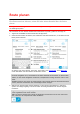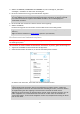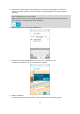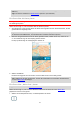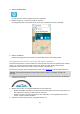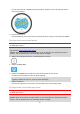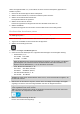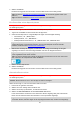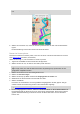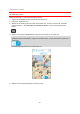User manual
Table Of Contents
- Willkommen bei der Navigation mit TomTom
- Erste Schritte
- Ihr TomTom VIO starten
- Ihr VIO-Gerät verbinden und koppeln
- Erneutes Verbinden Ihres VIO-Geräts
- Ihr VIO-Gerät mit einem anderen Telefon verbinden
- Sprache
- Informationen an TomTom senden
- Über TomTom-Dienste
- Das VIO aktualisieren
- Karte herunterladen
- Ortungsdienste
- Ihr VIO-Gerät befestigen
- Gerät aufladen
- App schließen oder im Hintergrund laufen lassen
- Ihr VIO-Gerät zurücksetzen
- Hilfe erhalten
- Headset verwenden
- Eingehende Anrufe
- Elemente auf dem Display
- Verkehr
- Schnellsuche verwenden
- Route planen
- Eine Route zu einer Adresse, einem POI oder einem Kontakt über die Suche planen
- Eine Route zu einem Stadtzentrum planen
- Eine Route über die Karte planen
- Eine Route über „Meine Orte“ planen
- Eine gespeicherte Position auf Ihrem VIO-Gerät auswählen
- Eine Route zu einem Kontakt planen
- Eine Route über Ihre Kontakt-App planen
- Eine Route über Koordinaten planen
- Eine Route über einen Mapcode planen
- Alternative Route suchen
- Routen im Voraus planen
- Tankstellen suchen
- Route ändern
- Das Menü „Aktuelle Route“
- Vermeidung gesperrter Straßen
- Routentypen
- Routenfunktionen vermeiden
- Über das Menü „Aktuelle Route“ einen Stopp zur Route hinzufügen
- Route über die Karte einen Halt hinzufügen
- Den nächsten Stopp auf Ihrer Route überspringen
- Einen Halt aus der Route löschen
- Haltepunkte auf einer Route neu sortieren
- Meine Routen
- Meine Orte
- Informationen zu „Meine Orte“
- Heimat- und Arbeitsplatz-Adresse festlegen
- Heimat- oder Arbeitsadresse ändern
- Ihre Kontakte unter „Meine Orte“
- Orte über „Meine Orte“ hinzufügen
- Orte über die Karte zu „Meine Orte“ hinzufügen
- Orte über die Suche zu „Meine Orte“ hinzufügen
- Orte über die Markierung zu „Meine Orte“ hinzufügen
- Letzte Ziele aus „Meine Orte“ löschen
- Orte aus „Meine Orte“ löschen
- Radarkameras
- Gefahrenstellen
- Einstellungen
- Hilfe erhalten
- Anhang
- Urheberrechtsvermerke
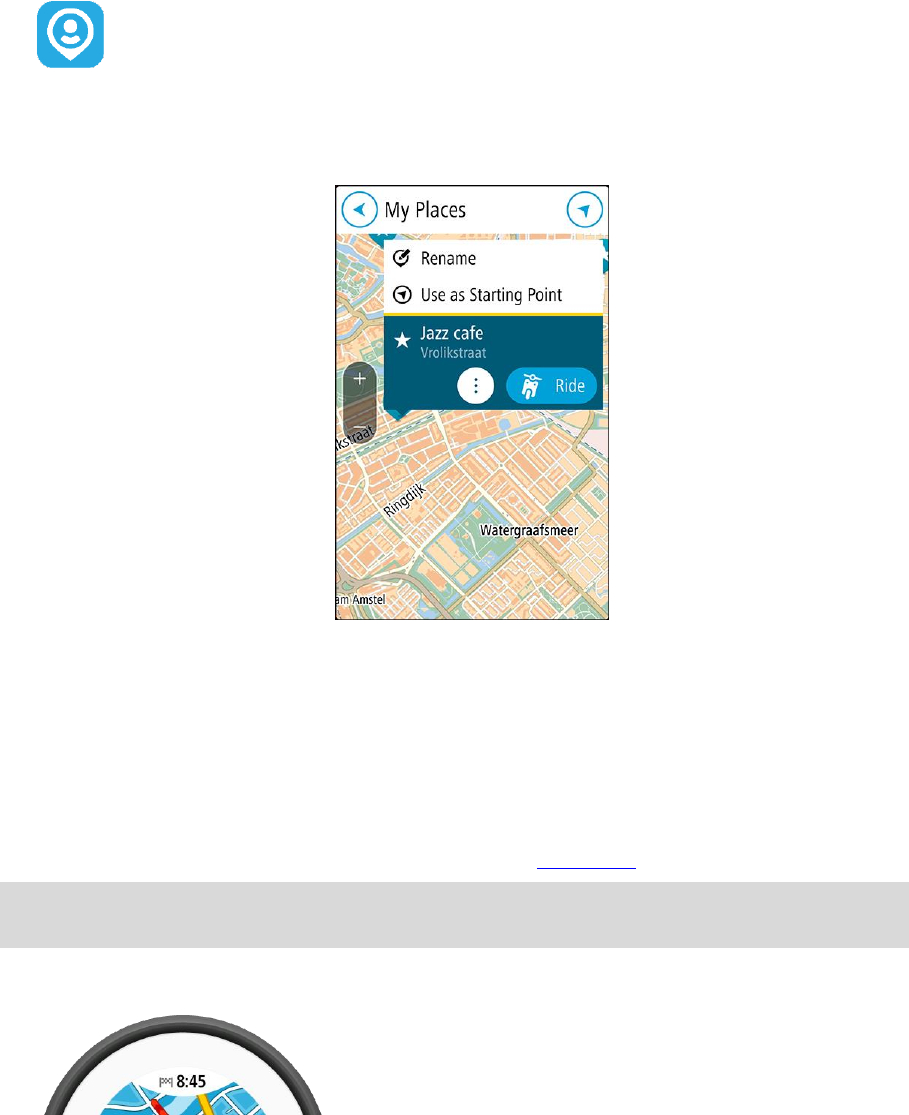
35
2. Wählen Sie Meine Orte.
Es wird eine Liste all Ihrer gespeicherten Orte angezeigt.
3. Wählen Sie den Ort, zu dem Sie navigieren möchten.
Der ausgewählte Ort wird zusammen mit einem Pop-up-Menü auf der Karte angezeigt.
4. Wählen Sie Fahren.
Die Route wird geplant und Sie werden auf Ihrem VIO-Gerät zu Ihrem Ziel geleitet.
Eine gespeicherte Position auf Ihrem VIO-Gerät auswählen
Sie können direkt über Ihr Gerät eine Route zu einem letzten Ziel oder einer gespeicherten Position
planen – Ihr Telefon können Sie dabei in der Tasche lassen. Die App und das Gerät müssen
eingeschaltet sein und Ihr Gerät muss mit Ihrem Telefon verbunden sein.
Sie können Ihre letzten Ziele und gespeicherten Orte unter Meine Orte in der VIO-App bearbeiten.
Hinweis: Sie können keine Route zu einem neuen Standort planen. Verwenden Sie dazu die
VIO-App.
1. Tippen Sie auf dem Gerät auf die Ankunftsinformationsanzeige im oberen Bereich des Displays,
um das Menü zu öffnen.
2. Wählen Sie mit einer der folgenden Methoden einen Standort aus:
Wählen Sie Letzte und wischen Sie dann nach links oder tippen Sie auf die rechte Seite, um
das letzte Ziel zu finden, zu dem Sie fahren möchten.
Wischen Sie nach links oder tippen Sie auf die rechte Seite, um den gespeicherten Ort zu
finden, zu dem Sie fahren möchten.
3. Tippen Sie auf das letzte Ziel oder den gespeicherten Ort.